雷电模拟器怎么操作wifi连接? 雷电模拟器wifi连接的方法
本期文章为大家解答了关于雷电模拟器的wifi连接操作问题,许多用户向小编咨询如何在雷电模拟器中
本期文章为大家解答了关于雷电模拟器的wifi连接操作问题,许多用户向小编咨询如何在雷电模拟器中设置wifi连接?以下教程将详细介绍雷电模拟器wifi连接的具体步骤,有兴趣的朋友不妨接着往下看。
雷电模拟器如何设置wifi连接?雷电模拟器wifi连接的操作方法
1、首先需要明确,雷电模拟器并不能直接通过wifi上网。
2、因为模拟器的网络连接依赖于你的电脑,而不是模拟的手机设备。
3、然而,雷电模拟器可以通过设置wifi网络来模拟wifi环境。
4、要进行设置,首先打开雷电模拟器,进入“系统应用”。
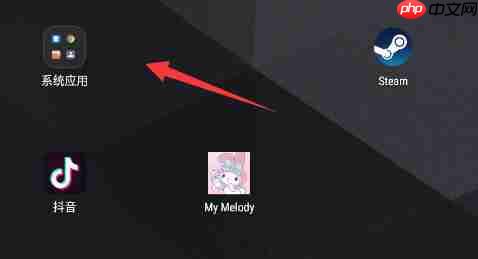 5、接着在系统应用中找到并打开“设置”。
5、接着在系统应用中找到并打开“设置”。
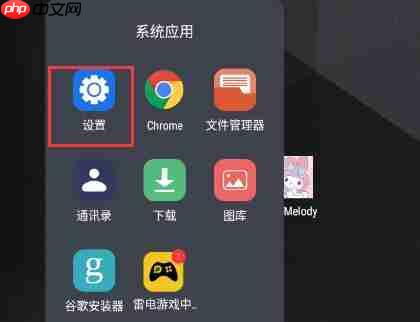 6、然后在“设置”中选择“无线和网络”下的“WLAN”选项。
6、然后在“设置”中选择“无线和网络”下的“WLAN”选项。
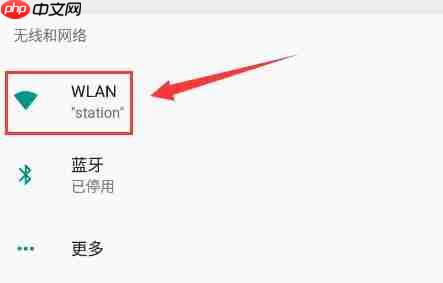 7、进入WLAN设置后,点击“添加网络”。
7、进入WLAN设置后,点击“添加网络”。
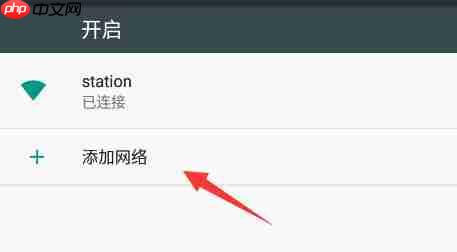 8、接着输入网络的SSID,并根据需要调整安全设置。
8、接着输入网络的SSID,并根据需要调整安全设置。
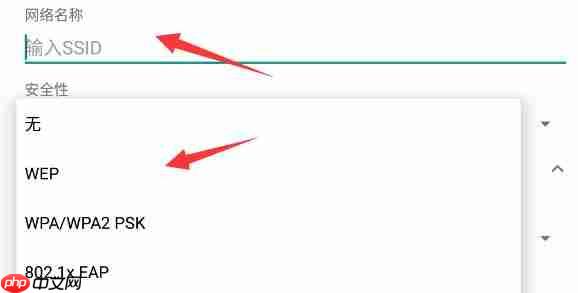 9、在“高级选项”中,你还可以调整代理和IP设置,完成后点击“完成”。
9、在“高级选项”中,你还可以调整代理和IP设置,完成后点击“完成”。
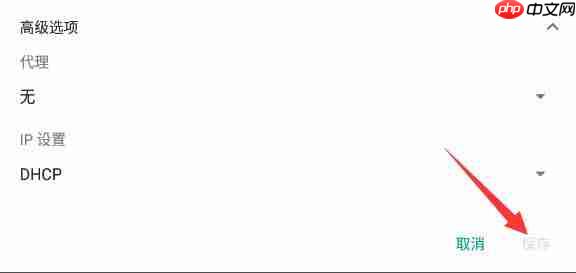 10、设置保存后,你就可以在雷电模拟器中模拟连接wifi网络了。
10、设置保存后,你就可以在雷电模拟器中模拟连接wifi网络了。
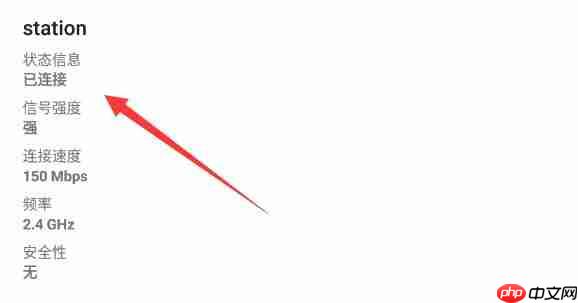 以上就是雷电模拟器wifi连接操作的详细步骤介绍,更多精彩内容请继续关注本站。
以上就是雷电模拟器wifi连接操作的详细步骤介绍,更多精彩内容请继续关注本站。
菜鸟下载发布此文仅为传递信息,不代表菜鸟下载认同其观点或证实其描述。
相关文章
更多>>热门游戏
更多>>热点资讯
更多>>热门排行
更多>>- 式神觉醒手游排行榜-式神觉醒手游下载-式神觉醒游戏版本大全
- 类似名扬传奇的手游排行榜下载-有哪些好玩的类似名扬传奇的手机游戏排行榜
- 怪物灵魂ios手游排行榜-怪物灵魂手游大全-有什么类似怪物灵魂的手游
- 类似沙漠鲨鱼的手游排行榜下载-有哪些好玩的类似沙漠鲨鱼的手机游戏排行榜
- 末日前线游戏排行-末日前线所有版本-末日前线游戏合集
- 神兔神途排行榜下载大全-2023最好玩的神兔神途前十名推荐
- 斗神遮天最新排行榜-斗神遮天手游免费版下载-斗神遮天免费破解版下载
- 类似九鼎天下的游戏排行榜_有哪些类似九鼎天下的游戏
- 神奇幻想手游排行-神奇幻想免费版/单机版/破解版-神奇幻想版本大全
- 天裂合击游戏版本排行榜-天裂合击游戏合集-2023天裂合击游戏版本推荐
- 萌将三国排行榜下载大全-2023最好玩的萌将三国前十名推荐
- 类似上古蛮荒的游戏排行榜_有哪些类似上古蛮荒的游戏
























